Command-C 拷贝,Command-V 粘贴,Command-Tab 切換 App 每个人都有自己最常用的快捷键。但你知道吗?其实你还可以为常用 App 的每个菜单项目分别创建快捷键或者创建适用于所有 App 的通用快捷键。下面就来看看具体怎么做吧。
为特定 App 创建快捷键
举个例子,想让《照片》中的图像水平翻转,你通常需要选择“图像”》“水平翻转”。有点麻烦?创建一个快捷键吧。
1.在菜单栏中选择“”》“系统偏好设置”》“键盘”》“快捷键”,在左侧列表中选择“应用快捷键”,再点按“+”“按钮,就可以添加一个新的快捷键,迅速完成水平翻转了。
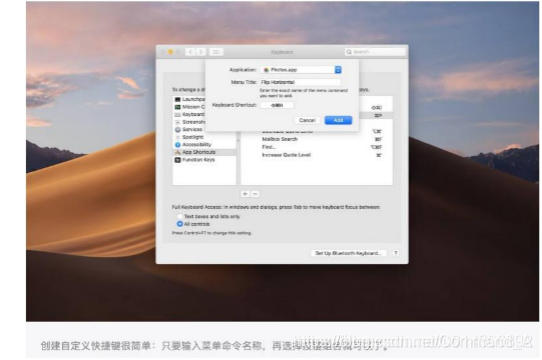
1.在弹出菜单中选择“照片”,然后在“菜单标题”栏中输入“水平翻转”。你在这里输入的内容必须与相关命令在菜单中显示的名称一致,包括标点符号。
2.然后,在“键盘快捷键”栏中输入你想要的按键组合,其中必须包含 Command, Option, Shift 和 Contr이l 四个按键之ー。我们建议你选择与命令本身相关的按键以便记忆,比如将水平翻转的快捷键设为 Shift- Command-H,用字母 H 代表水平(Horizontal)。另外,不要选择 App 中已经在使用的快捷键
最后,点按“添加”,就可以开始使用快捷键了。
创建全局怏捷键
1.你也可以创建适用于所有 App 的快捷键。比如,如果你打算将任意文稿存储为 PDF,通常需要打开打印对话框,再在下方的 PDF 弹出菜单里找到相应的命令。
2.为它创建快捷键的步骤和上面大同小异,在弹出菜单中选择“所有应用程序”,在“菜单标题”中输入“存储为 PDF"(需需要保留空格),然后设置快捷键就可以了。我们选择 Command-P 作为这个命令的快捷键一我们知道你在想什么:那不是打印的快捷键吗?没关系,因为“存储为 PDF“只会在打印对话框中出现,所以这两个快捷键是不会冲突的。按两次 Command-P 就能使用这个命令一一第一次打开打印对话框,第二次调出“存储为 PDF“界面,还有比这更简单的吗?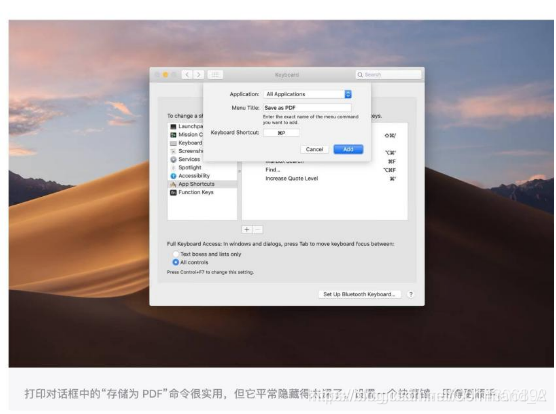




















 1万+
1万+











 被折叠的 条评论
为什么被折叠?
被折叠的 条评论
为什么被折叠?








